DANH MỤC SẢN PHẨM
Ngày đăng bài: 13/04/2016
Lượt xem: 48074
Tác giả: Camera247
Thời gian vừa qua đã có rất nhiều Quý khách hàng, Quý đại lý chưa rõ về vấn đề cài đặt DDNS cho camera HIKVISION. Vậy, sau đây camera247 sẽ hướng dẫn các bạn chi tiết bằng hình ảnh.
camera247 khuyên bạn nên sử dụng phần mềm iVMS-4200 để cấu hình các thông số về mạng của thiết bị (đầu ghi hình, camera quan sát)
Mở phần mềm iVMS-4200. Biểu tượng của phần mềm
Vào mục Device Management của phần mềm
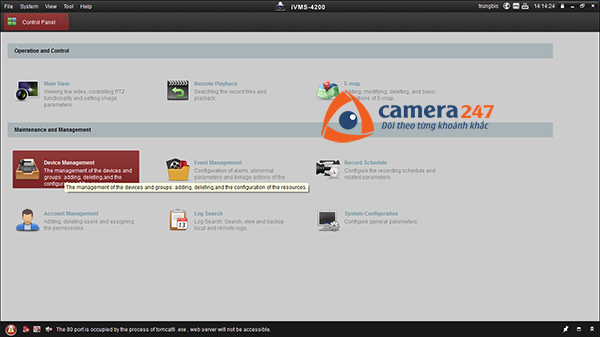
Chọn tab Server.
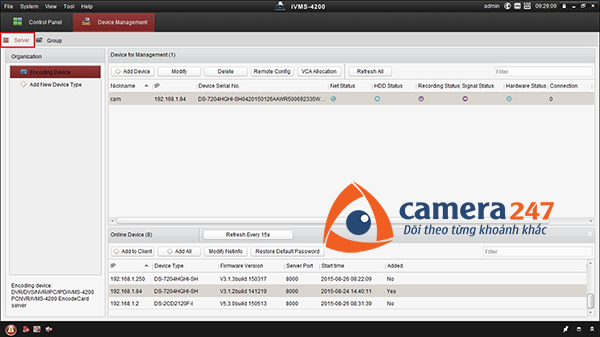
Để chỉnh sửa dải IP của đầu ghi trùng với dải mạng LAN của modem bạn chọn vào thiết bị cần chỉnh rồi click vào Modify Netinfo.
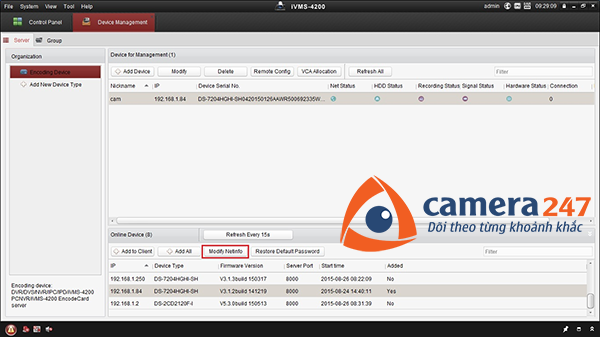
Nhập địa chỉ IP cần thay đổi và Password của đầu ghi rồi “Lưu lại“.

Sau khi lưu thành công, IP thiết bị đã được chỉnh sửa phù hợp với máy tính, tiến hành gán thiết bị vào phần mềm và quản lý.
Chọn thiết bị cần gán, chọn Add to client.
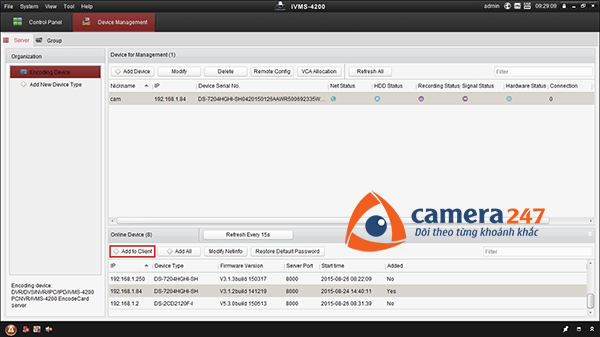
Nhập các thông số
Nick name: Đặt tên bất kỳ
Nhập đúng User name và mật khẩu của đầu ghi, sau đó bấm Add.

Sau khi gán thành công, phần mềm sẽ báo có thiết bị mới, và kèm theo số Seri number như hình dưới.
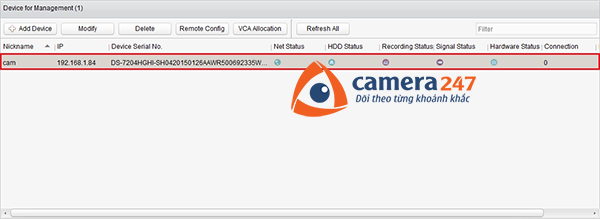
Để cài đặt các thông số thiết bị, quý khách click vào thiết bị, rồi chọn Remote Config

Giao diện cài đặt hiển thị như hình dưới:
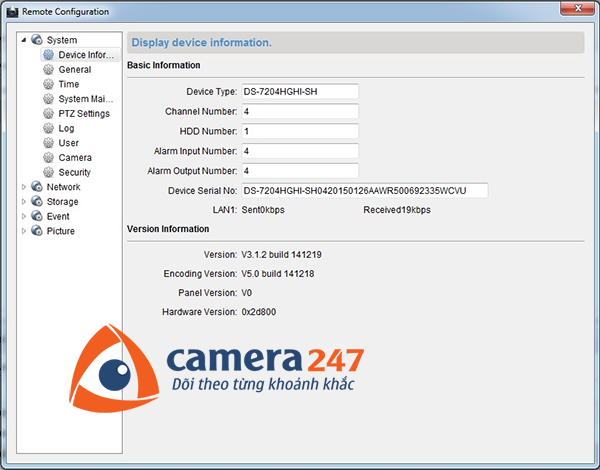
Để cài đặt thông số mạng bạn click vào Network -> General.
Các thông số cần lưu ý:
– Gateway: Đặt theo IP LAN của modem, đặt sai sẽ ko xem được từ xa qua mạng internet.
– Device port: Mặc định là 8000. Là cổng quản lý thiết bị (Phần mềm + mobile).
– HTTP port: Mặc định là 80. Là cổng để đăng nhập qua trình duyệt web.
– RTSP port: Lưu ý phải đặt lớn hơn 1024.

Tìm mục NAT trong phần Network, bỏ tích vào ô ENABLE UPnP. Có thể chọn chế độ Mapping Type là Manual.

Vào Network -> Advanced Settings. Đặt đúng thông số DNS như hướng dẫn.
– DNS Server Address 1: 8.8.8.8
– DNS Server Address 2: 8.8.4.4

2. Cấu hình DDNS cho hệ thống camera quan sát
Sau khi đã cấu hình mạng các bước cơ bản xong ta sẽ bắt đầu đi vào cấu hình tên miền cho thiết bị để xem camera qua mạng.
Vào mục Network -> DDNS.
Tích chọn Enable DDNS.
Protocol Type: Chọn HIDDNS.
Server Address: asdev.hik-online.com.
Domain: Nhập tên miền của quý khách muốn đặt (Ví dụ : camera247hbt)
Link sẽ có dạng: http://www.hik-online.com/camera247hbt

Nhấn Apply.
Sau khi tạo trên đầu ghi xong quý khách truy cập vào trang web http://www.hik-online.com. Đăng ký 1 tài khoản miễn phí.

Chú ý: Password phải có 6 hơn ký tự cả chữ lẫn số, phần Country gõ vào Vietnam.
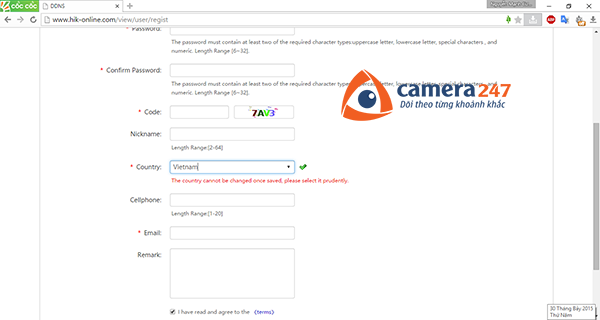
Sau khi đăng ký, đăng nhập và vào mục DEVICE MANAGEMENT, chọn Add.

Nhập các mục:
Device Serial No: Là số seri của thiết bị. Để lấy Serial No bạn vào System -> Device Information.

Device domain: Tên miền đã khai báo ở phần DDNS trong đầu ghi (Theo ví dụ là camera247hbt)
HTTP Port: Mặc định 80 (theo ví dụ là 84).
Sau khi cài đặt và lưu thông số, click vào tab DEVICE STATUS.
Nếu chưa thành công, trang web sẽ báo The device is offline.
3. Mở port trên modem cho hệ thống camera quan sát
Mở các port cần thiết cho thiết bị (đã cấu hình từ mục trước)
– HTTP Port
– Device Port
– RTSP Port
Truy cập vào modem. Tùy từng modem mà giao diện và cách mở port khác nhau (Bài hướng dẫn này CAMERA247 sẽ hướng dẫn quý khách mở port trên modem TP-LINK 740N).
Sau khi đăng nhập vào modem quý khách vào mục Security -> Basic Security.
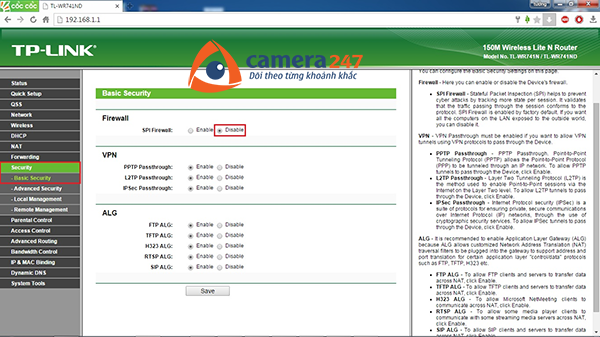
Ở mục SPI Firewall: Tích vào Disable.
Vào mục Forwarding -> Vitual Server.
Mở các port như trên đầu ghi. Ví dụ port http , device port, RTSP port của đầu ghi lần lượt là 84 , 8000, 10554.
Sau khi mở port xong bạn kiểm tra port đã được mở thông ra ngoài mạng chưa. Để kiểm tra bạn mở trình duyệt web vào google gõ từ khóa “check port” sẽ ra 1 số trang check port.
Ở bài hướng dẫn này CAMERA247 sử dụng trang http://www.yougetsignal.com/tools/open-ports/

Như trong hình hệ thống báo open tức là port đó đã được mở thành công.

Hệ thống báo Close như hình trên là port chưa được mở.
Để khắc phục tình trạng mở port báo Close. Bạn vui lòng kiểm tra kỹ lại các điểm cần lưu ý sau:
– Kiểm tra Gateway đầu ghi đã trùng với IP modem chưa.
– Đổi port http là 80 sang 81 hoặc port bất kỳ (Một số dòng modem port quản lý của modem là 80 nên chúng ta sẽ không mở được port 80).
– Tắt Firewall của modem.
– Trùng ip (Đổi ip của đầu ghi sang ip khác).
Mọi thông tin chi tiết vui lòng liên hệ:

Địa chỉ: Số 10 Hai Bà Trưng – Hoàn Kiếm – Hà Nội
Điện thoại: (04) – 3826 2938
Di động: 091 35 35 687
Email: camera247.vn@gmail.com
Website: camera247.vn – camera247.com.vn
Fanpage: Camera247
Ngày đăng bài: 13/04/2016
Lượt xem: 48075
Tác giả: Camera247